Сделать сторис в Инстаграм можно несколькими способами – как на мобильном, так и через компьютер. Существуют и профессиональные шаблоны – с выбором разных цветов и фильтров.
Способ 1: из галереи картинок через телефон
Самый простой способ создания сторис – с помощью изображений из галереи. Для этого открывают Instagram на мобильном телефоне и переходят в ленту новостей.
- Для создания сторис нажимают на плюс в нижней панели (посередине), свою аватарку со значком «+» в верхнем левом углу или просто делают свайп влево.
- Выбирают внизу раздел «История».
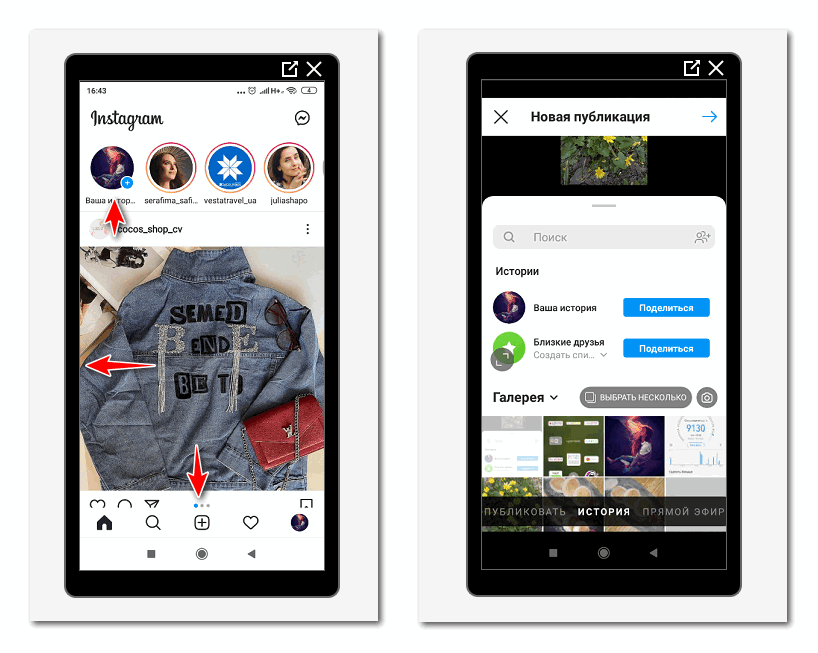
- Инстаграм предложит 2 варианта: сделать фото для сториз или перейти к картинкам.
- Для выбора имеющихся изображений нажимают на иконку снизу.
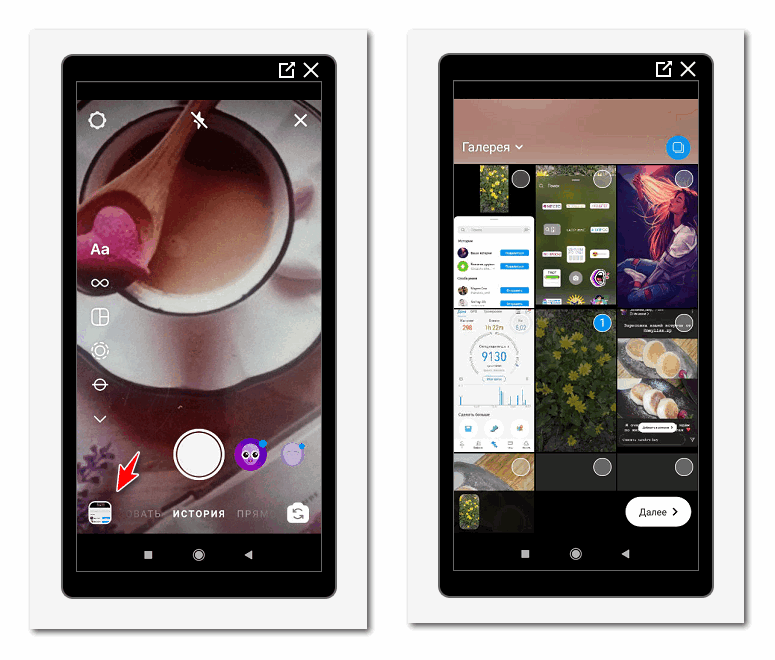
- Подбирают подходящую картинку из галереи и кликают на нее.
- В сторис добавляют дополнительные элементы: рисунки, стикеры, виджеты, гифки или надписи.
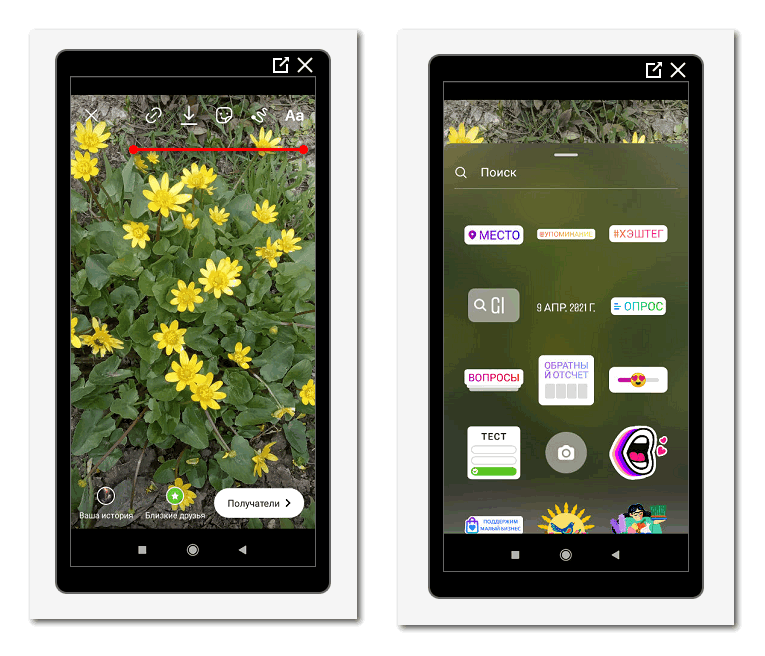
- После того, как изображение готово к публикации, определяют, кому его продемонстрировать. Первый вариант – всем друзьям, второй – только близким, третий – переслать конкретным получателям.
- Если нажать кнопку «Получатели», появится возможность отослать готовую сториз выбранным людям.
Гифки, стикеры и виджеты можно перемещать в пределах изображения, увеличивать и уменьшать. Одна из функций – рисование сторис от руки. Для перехода в режим рисования кликают по иконке с ручкой в правом верхнем углу: выбирают цвет и стиль.
Обратите внимание! При создании сторис есть возможность указать место, упомянуть нужного человека, проставить хэштег или дату, создать опрос или задать вопрос аудитории.
Способ 2: с помощью камеры
Еще один вариант создания сторис – непосредственно через камеру. Это не только возможность сделать снимок, но и записать видео.
Чтобы снимать сторис в приложении Инстаграм, требуется:
- Перейти к созданию истории: через иконку «+» в нижней панели (посередине), аватарку со значком «+» (верхний левый угол) или через свайп влево.
- Выбираем раздел «История».
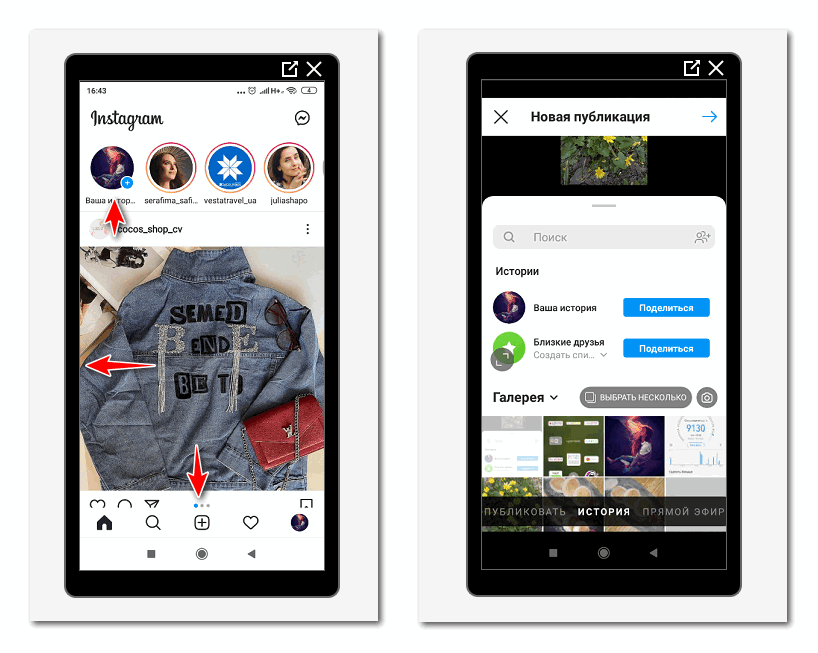
- Есть 2 варианта съемки – обычная и обратная (селфи). Для изменения режима нажимают на значок фотоаппарата.
- Слева есть перечень дополнительных возможностей – для демонстрации нажимаем на стрелочку.
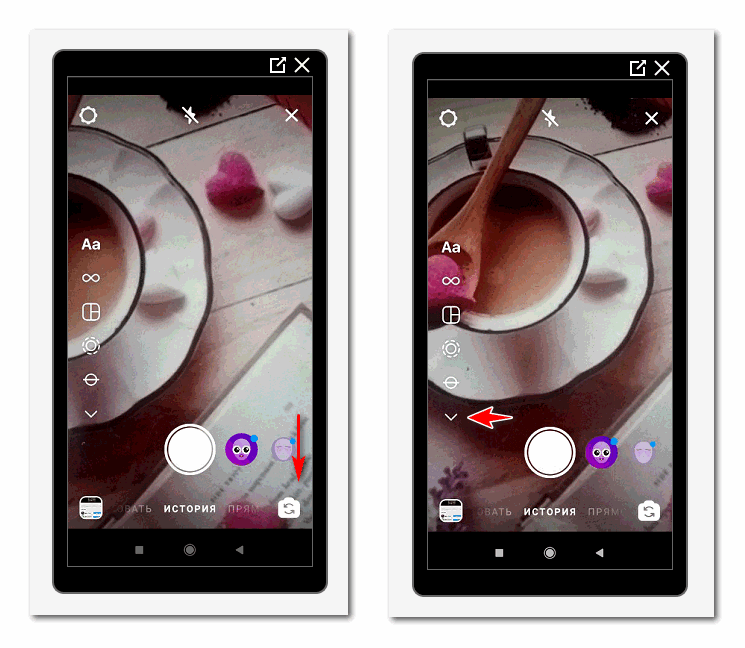
- Появится перечень доступных эффектов: бумеранг, суперзум и прочие.
- После выбора настроек и режима кликают на круглую центральную кнопку на экране. С помощью обычного клика делают фото, а если требуется видео – нажимают на кнопку и не отпускают.
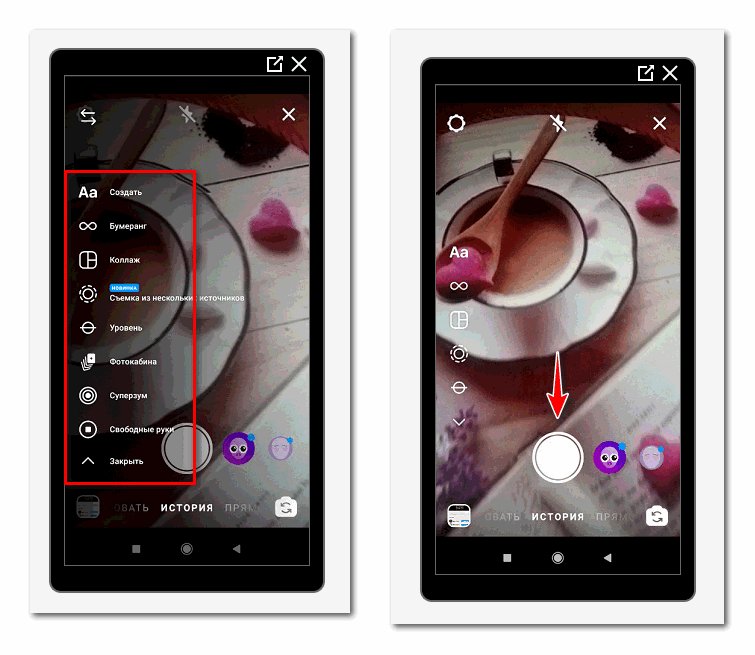
- Публикуем сторис – с помощью иконок в нижнем ряду: «Ваша история» (доступ для всех), «Близкие друзья» (для ограниченного количества людей), «Получатели» (для выбранных пользователей).
Прежде чем добавить полученную историю в Инстаграм, подбирают также маски и спецэффекты с помощью инструментов верхней строки.
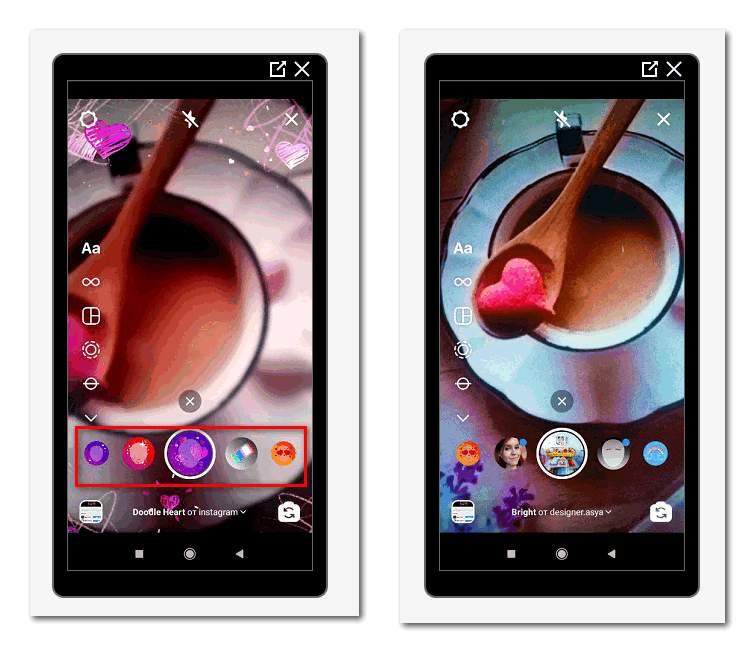 У каждого спецэффекта – своя задача. Коллаж – возможность использовать до 6 фото на одном экране одновременно. Свободные руки позволяют не удерживать пуск в нажатом виде: достаточно кликнуть раз – и начнется запись.
У каждого спецэффекта – своя задача. Коллаж – возможность использовать до 6 фото на одном экране одновременно. Свободные руки позволяют не удерживать пуск в нажатом виде: достаточно кликнуть раз – и начнется запись.
Focus предназначается для портретов. Superzoom приближает и отдаляет объект, позволяя наложить музыку и спецэффекты. «Обратная» функция показывает отснятый ряд в обратном порядке – эффект виден лишь при просмотре.
Обратите внимание! Для съемки есть ряд дополнительных настроек: выбор вспышки (иконка молнии), переключение на фронтальную камеру, использование забавных масок (значок с улыбающийся рожицей).
Способ 3: через компьютер
Изначально в Инстаграм добавление истории с компьютера невозможно. На экране доступен лишь просмотр. Но есть дополнительные сервисы, позволяющие выложить сторис на ПК.
Один из примеров – SMMplanner. Предназначается для плановой публикации в соцсетях.
Чтобы выложить свою историю, требуется:
- Зарегистрироваться, связать SMMplanner с аккаунтом в Инстаграм.
- После подключения профиль появится в списке доступных. Система работает лишь с аккаунтами, у которых уже есть подписчики и публикации (минимум 5).
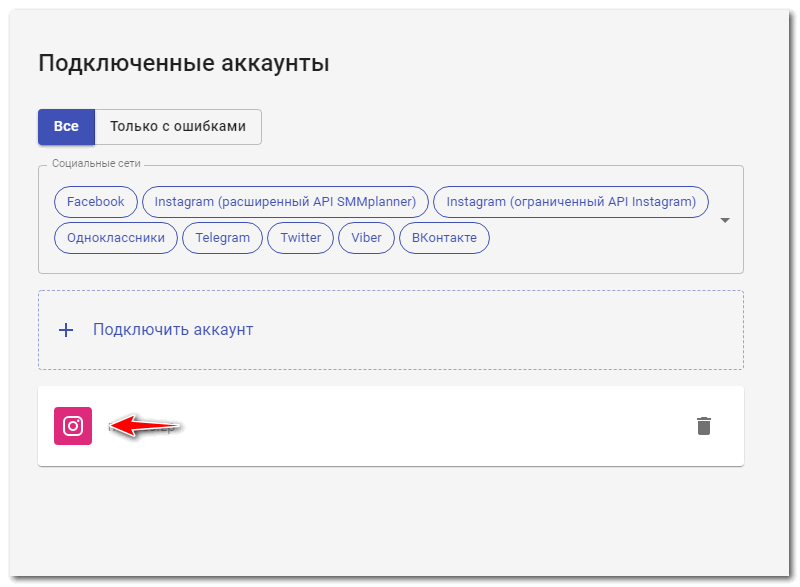
- Загрузить можно готовую сторис, сделанную в любом редакторе, или фото. При необходимости добавляют стикеры, планируют желаемое время публикации.
- Выбирают изображение самолетика в левом вертикальном меню, затем – «Запланировать историю».
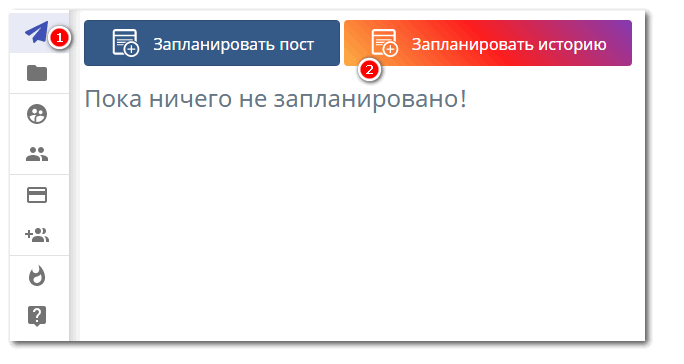
- Доступен выбор картинки, изменение фона, стикеры.
Для истории предпочтительнее выбирать контент в формате 9:16. Если видео – до 15 секунд. С помощью редактора изображений снимок редактируют так, как он будет отображаться в сторис – нажимают на значок карандаша на добавленном изображении (верхний левый угол).
Иногда аккаунт может не подключиться – такое случается у одного профиля из 15-20. Это зависит от прокси. Каждому профилю при регистрации выдают индивидуальный прокси – если использовать его не удалось, повторить процедуру надо через 2-3 часа.
Дополнительная информация! SMMplanner не хранит пароль от аккаунта Инстаграм – сохраняет лишь текущее подключение. Если вдруг забудете код, система не сможет его выдать – аккаунт потребуется добавлять заново, с нуля.
Способ 4: создание сторис с помощью шаблонов
Для более эффектных сторис используют дополнительные сервисы – например, Canva. Доступны бесплатные шаблоны, разработанные специально для Инстаграм. 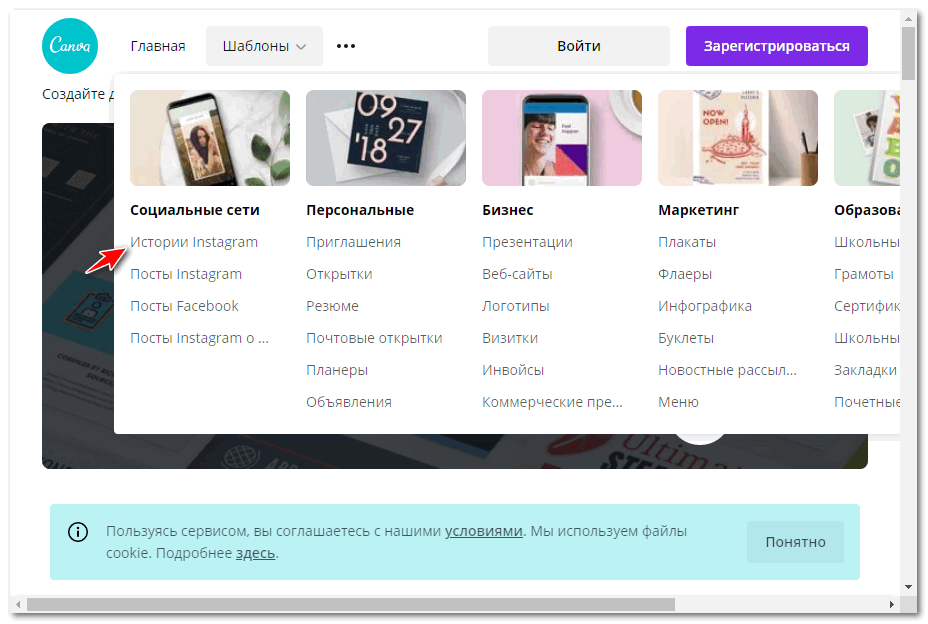
Важно! На компьютере работает веб-версия, а на Андроиде – приложение.
Как это работает:
- Открывают Canva, нажимают «Создать дизайн» и выбирают шаблон «История Инстаграм».
- Выбирают понравившийся шаблон для сторис или создают собственный с нуля.
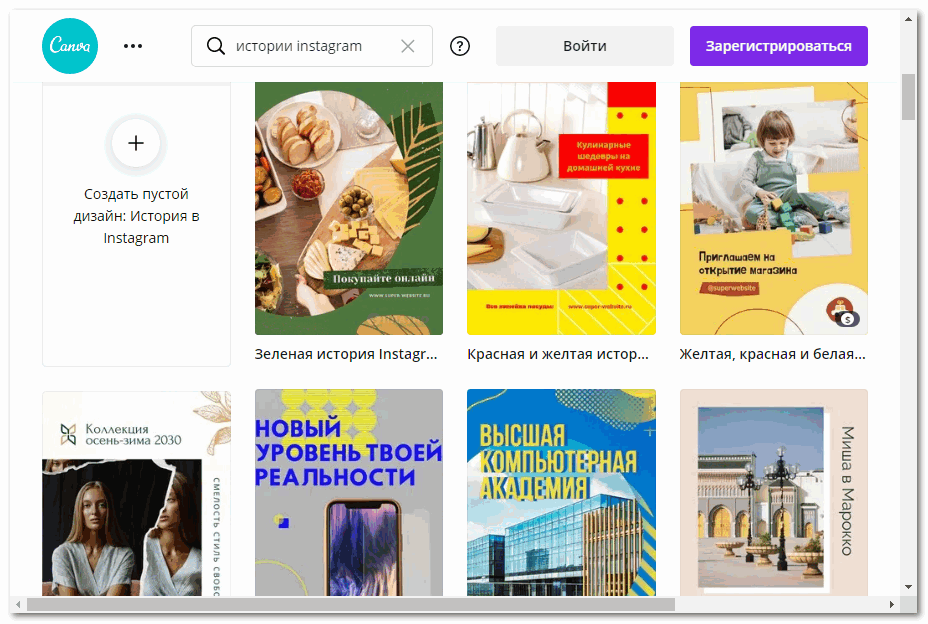
- Открывают вкладку «Загрузки», перетаскивают фото с ПК и кликают на снимок, который требуется заменить.
- После расстановки фото можно поиграть с цветами и фильтрами, добавить текст и дополнительные элементы.
- Когда история готова, скачивают ее и отправляют в соцсеть или мессенджер. В Инстаграм есть возможность увидеть, кто уже ознакомился со сторис.
Обратите внимание! Для использования доступны свои фото и профессиональные снимки во вкладке «Элементы».
Добавить сторис в Инстаграм можно с телефона или ПК – как через стандартную программу, так и с помощью дополнительных сервисов. В некоторых из них есть функции, недоступные в самой соцсети.


